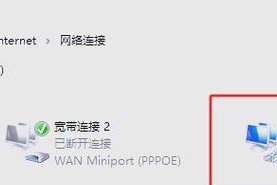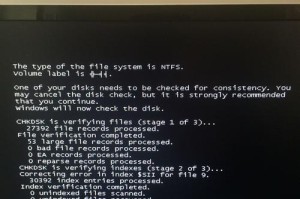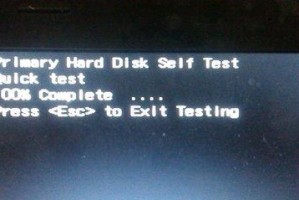亲爱的电脑小白们,是不是有时候你的联想笔记本闹起了小脾气,让你头疼不已?别急,今天就来教你们一招,轻松进入联想笔记本的安全模式,让你的电脑瞬间变身“侦探”,找出那些让人头疼的小问题!
一、联想笔记本安全模式大揭秘
你知道吗,安全模式就像电脑的“隐身衣”,它能让你的电脑只加载最基本的驱动程序和服务,这样一来,那些捣乱的第三方软件和多余的驱动程序就都被屏蔽掉了。这样一来,你就可以在干净的环境下排查问题,比如卸载有问题的软件、修复系统错误或者查杀病毒,简直太神奇了!
二、联想笔记本进入安全模式的四大秘籍
别急,别急,接下来就让我来手把手教你如何进入联想笔记本的安全模式。准备好了吗?让我们开始吧!
秘籍一:启动菜单大法
1. 关机,然后打开笔记本盖子。
2. 用取卡针或者类似的东西轻轻按一下右侧的还原孔(小新机型专用)。
3. 对于拯救者系列,关机后开机,连续按9键。
4. 通用方法:开机后,当屏幕出现联想的logo(就是那个Lenovo字样)时,迅速按下F8键或者同时按下Shift F8键。
5. 系统会进入高级启动选项菜单,这时候用方向键选择“安全模式”,然后按下回车键即可。
秘籍二:系统设置大法
1. 右键点击开始菜单,选择“设置”。
2. 在Windows系统设置界面,选择“更新和安全”选项。
3. 在“更新和恢复”界面下,点击“恢复”按钮。
4. 在“高级启动”下面点击“立即重启”按钮。
5. 选择“疑难解答”,然后点击“高级选项”。
6. 在“高级选项”中点击“启动设置”。
7. 重启后,你会看到一个启动项设置界面,此时按下键盘的F4键或数字4键即可选择安全模式。
秘籍三:系统配置大法
1. 按下Windows R键,打开运行对话框。
2. 输入msconfig后,点击确定。
3. 在系统配置窗口中,点击“引导”选项卡。
4. 勾选“安全引导”选项,并选择需要的安全模式(如标准安全模式或带网络安全模式)。
5. 点击确定并重启电脑,即可进入所选的安全模式。
秘籍四:快捷键组合大法
1. 重启笔记本,在联想标志出现时按F12键进入高级启动选项。
2. 选择“故障排除”>“高级选项”>“启动设置”>“重启”。
3. 重启后,你会看到一个启动项设置界面,此时按下键盘的F4键或数字4键即可选择安全模式。
三、安全模式下的那些事儿
进入安全模式后,你可以做以下几件事:
1. 卸载有问题的软件:如果某个软件导致系统崩溃,可以在安全模式下卸载它。
2. 修复驱动程序:有时候驱动程序不兼容会导致蓝屏,可以在安全模式下修复。
3. 查杀病毒:如果你的电脑中了病毒,可以在安全模式下查杀病毒,保护你的数据安全。
四、注意事项
1. 在进入安全模式之前,请确保已经保存了所有未保存的工作,并关闭所有正在运行的程序。
2. 如果系统存在恶意软件或硬件故障,进入安全模式可能无法解决问题,此时建议寻求专业人员的帮助。
亲爱的电脑小白们,现在你们已经掌握了进入联想笔记本安全模式的四大秘籍,是不是感觉自己的电脑技能又提升了一个档次呢?快去试试吧,让你的电脑焕发新生!